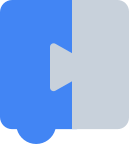블록 정의는 맞춤 블록을 정의하는 객체입니다. 예를 들어 블록의 모양과 느낌(텍스트, 필드, 연결, 색상 등)과 동작 (블록 수준 이벤트 핸들러 등)을 정의합니다.
예를 들어 다음 블록의 경우

다음과 같이 JSON 또는 JavaScript로 정의할 수 있습니다.
JSON
Blockly.common.defineBlocksWithJsonArray([{
"type": "string_length",
"message0": 'length of %1',
"args0": [
{
"type": "input_value",
"name": "VALUE",
"check": "String"
}
],
"output": "Number",
"colour": 160,
"tooltip": "Returns number of letters in the provided text.",
"helpUrl": "http://www.w3schools.com/jsref/jsref_length_string.asp"
}]);
defineBlocksWithJsonArray는 JSON 객체에서 블록 정의를 만듭니다.
자바스크립트
Blockly.Blocks['string_length'] = {
init: function() {
this.appendValueInput('VALUE')
.setCheck('String')
.appendField('length of');
this.setOutput(true, 'Number');
this.setColour(160);
this.setTooltip('Returns number of letters in the provided text.');
this.setHelpUrl('http://www.w3schools.com/jsref/jsref_length_string.asp');
}
};
JavaScript를 사용하는 경우 블록 정의를 직접 만듭니다.
블록 정의 작동 방식
블록 정의는 함수 값 속성이 포함된 믹스인입니다. 새 블록이 인스턴스화되면 이러한 속성이 새로 생성된 블록 객체에 복사됩니다. Blockly는 이러한 함수를 호출하여 맞춤 동작을 호출합니다.
정의 함수가 블록 객체에 혼합되어 있기 때문입니다.
Blockly는 블록을 맞춤설정하는 데 사용할 수 있는 소수의 함수를 정의합니다. 가장 일반적인 것은 init이며, 이는 Blockly가 블록을 초기화하기 위해 호출하고 블록의 모양과 느낌을 정의하는 데 사용됩니다. 전체 목록은 Block 및 BlockSvg 클래스의 함수 값 속성을 참고하세요.
이러한 속성은 블록 정의가 구현할 인터페이스를 효과적으로 형성하며 모두 선택사항입니다.
블록 정의에는 커스텀 함수가 있을 수도 있지만 Blockly는 이를 직접 호출하지 않습니다. 대신 다른 기능을 구현하는 데 사용할 수 있습니다. 예를 들어 블록 수준 이벤트 핸들러 (Block.onchange 속성)는 서로 다른 이벤트를 서로 다른 맞춤 함수에 위임할 수 있습니다.
블록 정의를 만드는 방법
블록 정의를 만드는 방법에는 여러 가지가 있습니다.
- Blockly 개발자 도구를 사용하여 블록의 디자인과 분위기를 정의합니다. 생성된 JSON 또는 JavaScript를 코드에 복사하고 필요에 따라 맞춤 코드를 추가합니다. 자세한 내용은 Blockly 개발자 도구를 참고하세요.
- 유사한 블록을 찾아 정의를 복사하고 필요에 따라 수정합니다. 자세한 내용은 기존 정의 수정을 참고하세요.
- 손으로 블록 정의를 작성합니다. 자세한 내용은 JSON 및 JavaScript를 참고하세요.